Bloquer les fenêtres pop-up ou surgissantes sur Mac est vraiment très utiles, mais il y a quand même des fois où on a besoin de les activer. Suivez les étapes suivantes pour autoriser les fenêtres pop-ups ou surgissantes sur votre Mac.
Certaines sites web vous demanderons l’autorisation pour ouvrir des fenêtres pop-up ou surgissantes sur votre Mac. Cela vient des institutions financières aux sites éducatifs, en passant par les logiciels d’aide au chat de différentes entreprises dans le monde, comme Amazon par exemple.
Dans cet article, vous allez découvrir comment faire pour autoriser l’ouverture de fenêtres pop-up ou surgissantes sur Safari sur votre Mac. Vous verrez comment activer ces fenêtres pour des sites web spécifiques ou pour tous les sites en même temps.

Comment activer l’ouverture des fenêtres pop-up ou fenêtres surgissantes sur Mac
1. Ouvrez « Safari ».
2. Dans la barre de menu, cliquez sur « Safari », puis « Préférences… ».
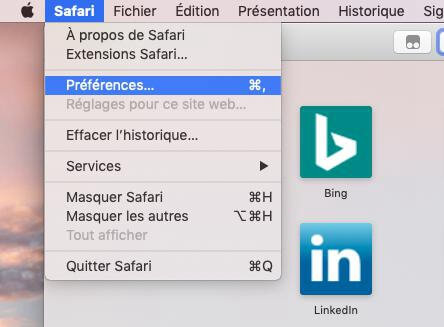
3. Sélectionnez « Sites web » dans les options qui vous sont offert dans la nouvelle fenêtre qui s’ouvre, puis cliquez sur « Fenêtres surgissantes ».
4. Cliquez sur les options qui se trouvent à côté du site web dont vous voulez autoriser l’ouverture des fenêtres pop-up ou surgissantes. Sélectionnez ensuite « Autoriser ».

En bas à droite de l’écran, vous trouverez une option qui pourra s’appliquer sur tous les sites web que vous avez ouvert.
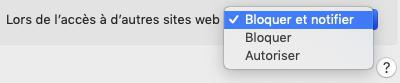
Vous pourrez changer ces réglages comme vous le voulez et quand vous le voulez.
Et voilà, c’est vraiment très simple. Si vous avez d’autres questions sur les fenêtres pop-up ou surgissantes sur Mac, n’hésitez pas à les écrire dans l’espace réservé aux commentaires ci-dessous.
 Transfert WhatsApp pour iOS
Transfert WhatsApp pour iOS
